时间:2023-02-20 11:07:36 作者:wuxin 来源:系统之家 1. 扫描二维码随时看资讯 2. 请使用手机浏览器访问: https://m.xitongzhijia.net/xtjc/20230220/279807.html 手机查看 评论 反馈
Edge浏览器网页捕获功能怎么用?在浏览器的右上角有一个网页捕获功能,一些新手用户不知道怎么去使用这个功能的方法,那么接下来就和大家一起来详细的分享下具体如何去使用Edge浏览器网页捕获功能的方法,一起看看以下的操作方法教学吧。
操作方法
1、首先打开Edge浏览器,在浏览器右上角可以看到一个相机图案的图标,使用鼠标点击该图标。
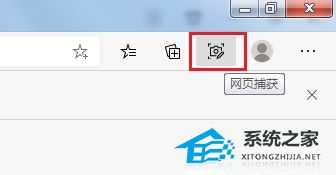
2、点击之后下方网页显示区域会被蒙上一层淡黑色的遮罩,它代表了可截图的范围,在其中按住鼠标左键并拖动选择截图位置。
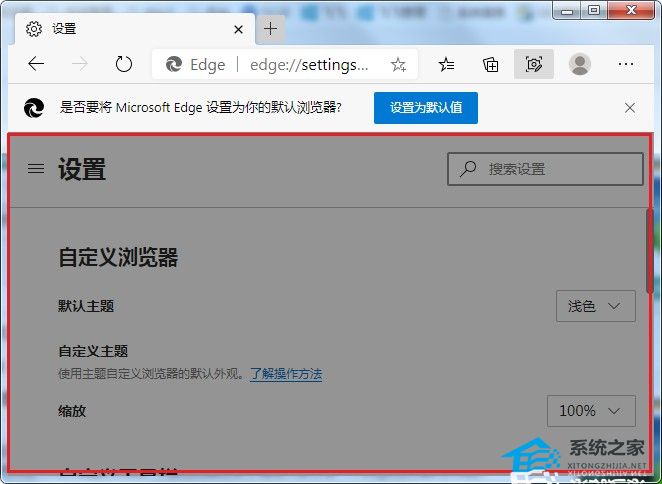
3、如下图所示,我们已经成功选取了截图的位置,此时右下角会弹出一个选项菜单,点击“复制”按钮就可以将截图复制到剪贴板中了。
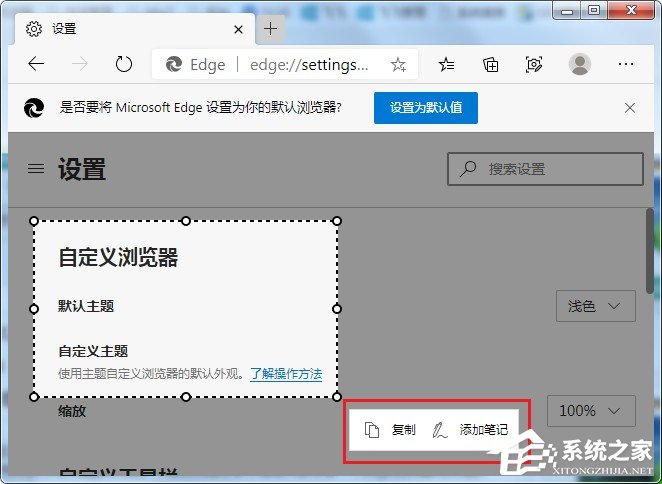
4、点击“添加笔记”则可以跳转到图片编辑页面,在这里可以对截图进行修改和保存。
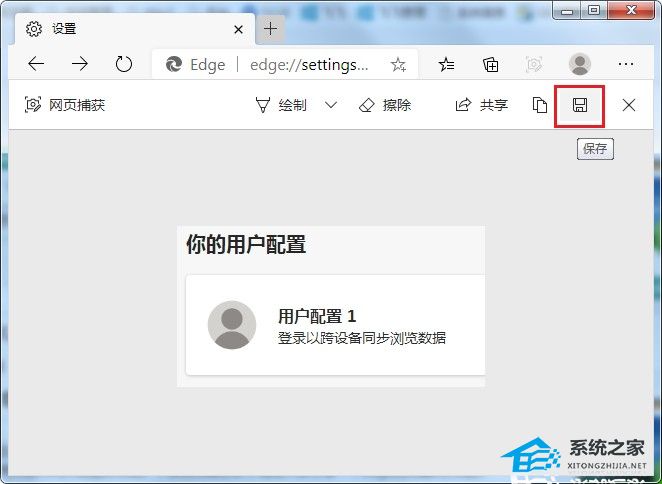
以上就是Edge浏览器网页捕获功能使用教学,有了这个功能后我们就可以不借助第三方工具直接在Edge浏览器中进行截图了,大家赶紧去尝试一下吧!
发表评论
共0条
评论就这些咯,让大家也知道你的独特见解
立即评论以上留言仅代表用户个人观点,不代表系统之家立场